Linux wird von vielen Menschen aus vielen Gründen geliebt. Es bietet extrem viel Power für fortgeschrittene Benutzer und mit Distributionen wie Ubuntu ist es für Anfänger einfach genug. Jeder nutzt seinen Computer anders und hat unterschiedliche Vorlieben, was Apps betrifft. Wenn Sie jedoch gerade erst anfangen, sollten Sie einige wichtige Linux-Apps installieren. Gut, Hier sind die 10 unverzichtbaren Linux-Apps, die Sie ausprobieren sollten:
1. GParted
GParted ist ein Festplattenverwaltungstool für Linux. Mit dieser App können Sie eine Vielzahl von Vorgängen auf Ihrer Festplatte und jedem Wechselspeicher ausführen, den Sie Ihrem System hinzufügen. Während die App standardmäßig unter Ubuntu 16.10 „Yakkety Yak“ installiert ist, müssen Sie sie möglicherweise auf anderen Distributionen installieren. Mit GParted können Sie Dinge wie tun Erstellen Sie Partitionstabellen, erstellen, Ändern Sie die Größe und löschen Sie Partitionen auf Ihrem System. Die App kann Sie sogar lassen Aktivieren und Deaktivieren von Partitionsflags, B. "booten", "versteckt" usw. Wenn Sie am Ende Daten von Ihrer Festplatte verlieren, kann GParted Ihnen beim Versuch helfen, a auszuführen Datenrettung auf Ihrer Festplatte.
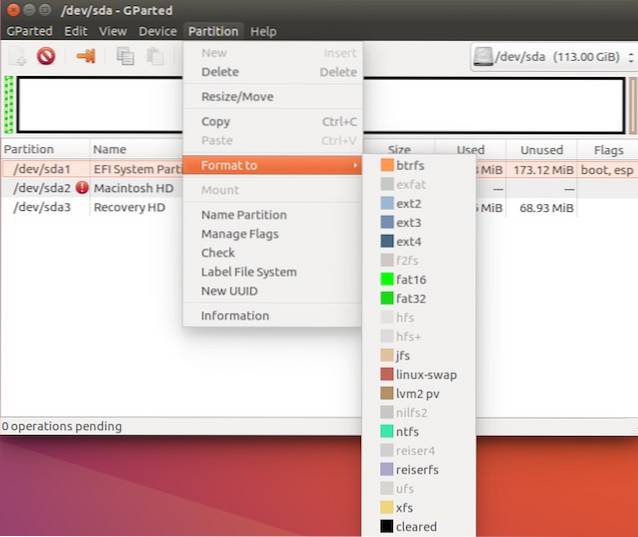
Mit GParted können Sie auch Formatieren Sie Speichergeräte auf Ihrem System, und es unterstützt eine große Anzahl von Dateisystemen, so dass Sie eine lange Liste von Optionen zur Auswahl haben. Nun, GParted klingt vielleicht wie eine wirklich komplexe App, und das ist es auch. Die Benutzeroberfläche ist jedoch sehr einfach, und mit den übersichtlichen (und richtig benannten) Optionen können Sie leicht finden, wonach Sie suchen.
Installieren Sie GParted (kostenlos)
2. Pinta
Eine weitere gute Software für Linux ist Pinta. Diese App ist grundsätzlich als gedacht Ersatz für MS Paint, aber viel weiter fortgeschritten. Auf den ersten Blick wird die Benutzeroberfläche jedem bekannt vorkommen, der Paint verwendet hat, die App hat jedoch einige wirklich erweiterte Tools und Effekte, auch. Mit Pinta können Sie ein neues Bild von Grund auf neu erstellen und mithilfe von Werkzeugen wie Pinsel, Auswählen und Rechteck usw. Grafiken erstellen.
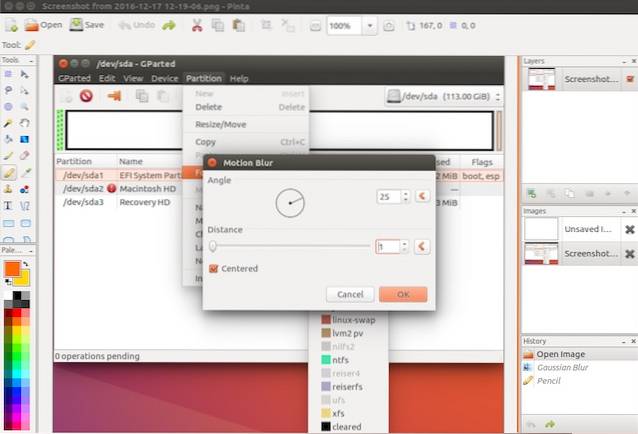
Was die Bildbearbeitung betrifft, wird Pinta mitgeliefert mehr als 35 verschiedene Effekte und Anpassungen dass Sie verwenden können, um das perfekt aussehende Bild zu erhalten. Die App unterstützt auch a vollständige Historie rückgängig machen, Auf diese Weise können Sie bei Bedarf alles rückgängig machen, was Sie auf dem Bild getan haben. So können Sie furchtlos sein und gleichzeitig Ihre Kreativität bei Ihrem nächsten Bildbearbeitungsprojekt auf Pinta entfalten. Ich würde diese App auf jeden Fall jedem empfehlen, der ein leistungsstarkes und dennoch benutzerfreundliches Tool zum Bearbeiten und Erstellen von Bildern sucht.
Installieren Sie Pinta (kostenlos)
3. QOwnNotes
Es ist unwahrscheinlich, dass Sie nicht auf Ihrem Computer schreiben. Selbst wenn Sie nur Notizen machen, geht eine gute Schreib-App nie schief. QOwnNotes ist eine solche kostenlose Linux-Software, die Sie für alle Ihre Notizen- und Schreibanforderungen verwenden können. Der Haken bei dieser App ist, dass es verwendet Markdown Text formatieren. Wenn Sie mit Markdown noch nicht vertraut sind, machen Sie sich keine Sorgen, es ist eigentlich sehr einfach und schneller als die Verwendung herkömmlicher Formatierungen (zumindest fühlt es sich für mich so an). In QOwnNotes können Sie Dinge wie "#" verwenden, um Text als Überschrift zu formatieren, "##" für eine Unterüberschrift im H2-Stil usw. Die App enthält ein Markdown-Cheatsheet, Hier finden Sie alles darüber, wie Sie Text mit Markdown formatieren können.
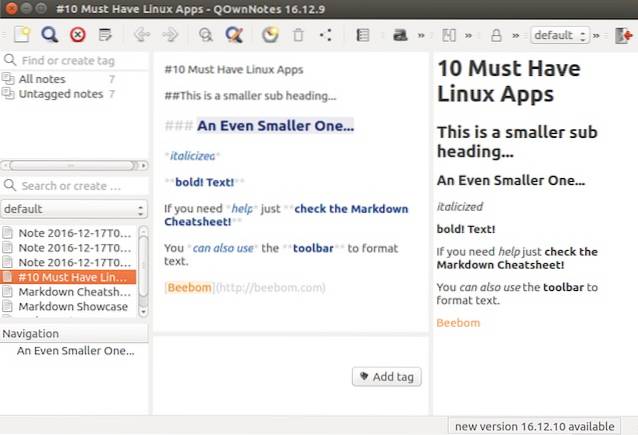
Alternativ können Sie Verwenden Sie die Optionen in der Symbolleiste Sie können Text sogar kursiv, fett usw. formatieren Bilder und Links einfügen Wenn Sie sich in der Symbolleiste nicht an den Abschlag erinnern (oder diesen nicht verwenden möchten). Sobald Sie mit dem Abschriften begonnen haben, ist es sehr einfach und sehr schnell. Ich würde Ihnen daher empfehlen, es auf jeden Fall auszuprobieren.
Installieren Sie QOwnNotes (kostenlos)
4. KeePassX
KeePassX ist eine der wichtigsten Linux-Apps, von denen Sie nicht wissen, dass Sie sie benötigen, bis Sie sie verwenden. Es ist eine extrem mächtige und sehr sicher, plattformübergreifend persönlich Datentresor Damit können Sie Ihre Daten vor neugierigen Blicken schützen. KeePassX verwendet AES oder Twofish Encryption um die Datenbanken zu verschlüsseln, die Sie in der App erstellen.
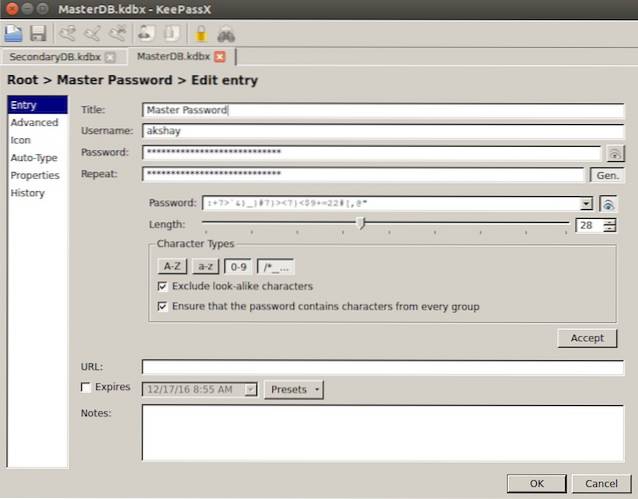
Das Beste an KeePassX ist, dass Sie verschiedene Datentypen in einer einzigen Datenbank speichern können und die App einfach alles verwaltet. Sie können diese App verwenden, um Informationen wie zu speichern Benutzernamen und Passwörter, URLs, Anhänge, und vieles mehr. Die Datenbank ist vollständig mit Verschlüsselungsalgorithmen wie AES oder dem Twofish-Verschlüsselungsalgorithmus verschlüsselt und kann nur aufgerufen werden, nachdem Sie die Datenbank mit einem Kennwort (das Sie erstellen) oder einer Schlüsseldatei (auch vom Benutzer erstellt) entsperrt haben Speichern Sie es auf einem USB-Laufwerk oder einem anderen Speichermedium, mit dem Ihr Computer arbeiten kann.
Sie können die App auch verwenden, um Passwörter generieren für Sie und dank seiner anpassbarer automatischer Generator, Sie haben immer die Kontrolle über die Art der Passwörter, die für Sie erstellt werden. In jeder Datenbank können Sie Daten in Form von „Schlüsseln“ speichern, und jeder dieser Schlüssel kann mehrere Datenobjekte enthalten. Du kannst sogar Fügen Sie den Tasten benutzerdefinierte Symbole hinzu, um sie leicht zu erkennen. Mit KeePassX müssen Sie sich keine Gedanken mehr über das Speichern von Passwörtern machen. Sie werden alle in einer verschlüsselten Datenbank auf Ihrem System selbst gespeichert.
Installieren Sie KeePassX (kostenlos)
5. Rotverschiebung
Wenn Sie das Mitternachtsöl etwas zu oft verbrennen, müssen Sie bemerkt haben, dass der Computerbildschirm Ihre Augen stark belastet. Dies geschieht aufgrund von blauem Licht und Rotverschiebung schützt Ihre Augen vor dieser Belastung. Dies geschieht automatisch Reduzieren Sie die Temperatur Ihres Displays. Dies bedeutet im Wesentlichen, dass es die Menge an blauem Licht reduziert, die nachts aus Ihrem Bildschirm austritt, und Ihre Augen vor Überlastung schützt.
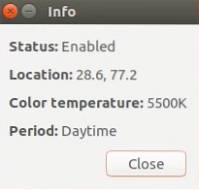
Sie können Stellen Sie benutzerdefinierte Temperaturen ein Damit die App tagsüber und nachts verwendet werden kann, bearbeiten Sie die Konfigurationsdateien für die App. Wenn Sie dies tun möchten, finden Sie die Anweisungen auf der Redshift-Website. Die Standardkonfiguration funktioniert jedoch für die meisten Benutzer gut genug.
Installieren Sie Redshift (kostenlos)
6. VirtualBox
VirtualBox ist eine der leistungsstärksten und beliebtesten verfügbaren Virtualisierungssoftware. Die App lässt Sie virtuelle Maschinen erstellen auf Ihrem Linux-System. VirtualBox unterstützt viele Betriebssysteme wie Windows (sogar Windows 3.1, wer hätte das gedacht?), Solaris, Mac OS, FreeBSD, und vieles mehr. Sobald Sie mit dem Erstellen einer virtuellen Maschine beginnen, können Sie deren Hardware konfigurieren. Dinge wie die Menge an Speicherplatz es wird bekommen, die RAM-Größe, und der Anzahl der Prozessorkerne die Sie der virtuellen Maschine zuweisen möchten.
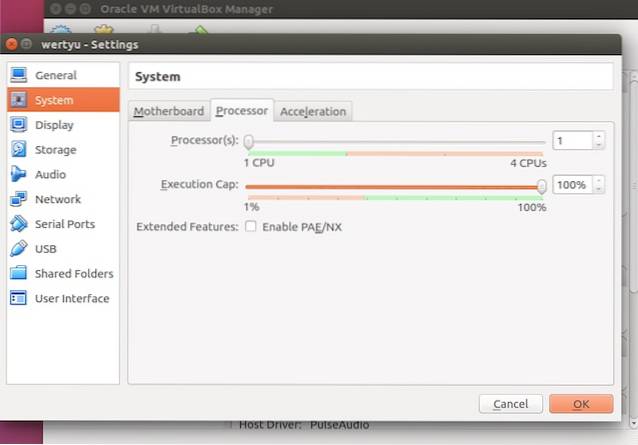
VirtualBox ist eine sehr nützliche App, insbesondere wenn Sie sie ausführen möchten mehrere Linux-Distributionen Probieren Sie auf Ihrem Computer Windows oder MacOS aus oder testen Sie einfach eine App, ohne sie auf Ihrem Standardbetriebssystem installieren zu müssen. Als plattformübergreifende können Sie VirtualBox auf jedem Betriebssystem installieren, das Sie benötigen, und Sie werden sich wie zu Hause fühlen.
Installieren Sie VirtualBox (kostenlos)
7. Conky
Conky ist eine sehr nützliche, wenn auch witzig benannte App. Grundsätzlich ist Conky ein Systemmonitor Das kann so konfiguriert werden, dass alle Arten von Informationen von Ihrem System angezeigt werden. Dinge wie die Zeit, die Prozentsatz der verwendeten CPU, CPU-Kerntemperaturen und vieles mehr können auf Conky angezeigt werden. Es kann auch endlos angepasst werden, sodass Sie Ihre eigenen Konfigurationen für die App erstellen und Ihren Desktop damit dekorieren können.
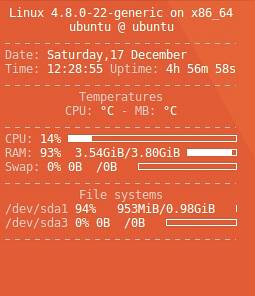
Conky unterstützt mehr als 300 Objekte dass es Informationen für anzeigen kann. Wenn Sie Anpassungen an der Standardkonfiguration von Conky vornehmen möchten, können Sie dazu Konfigurationsdateien erstellen. Wenn Sie daran interessiert sind, finden Sie die Anweisungen auf der Website.
Installieren Sie Conky (kostenlos)
8. PDF-Kette
Langjährige Linux-Benutzer haben möglicherweise schon von „pdftk“ gehört - dem leistungsstarken CLI-Dienstprogramm zum Bearbeiten von PDF-Dateien. Neue Benutzer sind jedoch möglicherweise noch nicht mit der Befehlszeile vertraut. In einem solchen Fall können Sie die PDF-Kette verwenden Grundsätzlich eine GUI für das Dienstprogramm pdftk. Mit PDF Chain können Sie Operationen wie ausführen Zusammenführen mehrerer PDF-Dateien in ein einziges PDF. Wenn sich eine oder mehrere Ihrer PDF-Dateien in einer anderen Ausrichtung als die anderen befinden, können Sie sie sogar drehen. Du kannst auch Brechen Sie eine PDF-Datei in einzelne Seiten, und drucken Sie einen Hintergrund oder einen Stempel auf jede Seite einer PDF-Datei.

PDF Chain bietet auch viele erweiterte Optionen für die PDF-Bearbeitung, die Sie bei Bedarf überprüfen können.
Installieren Sie die PDF-Kette (kostenlos)
9. QWinFF
QWinFF ist ein GUI für das extrem leistungsfähige Kommandozeilenprogramm "FFmpeg", Das kann für alle Arten von Medienkonvertierungen verwendet werden. Die einfachste und möglicherweise häufigste Verwendung von QWinFF ist zu Konvertieren Sie Audio- und Videodateien in verschiedene Formate. Die App verfügt außerdem über einen interaktiven Video-Editor, mit dem eine größere Videodatei in kleinere Clips geschnitten werden kann.
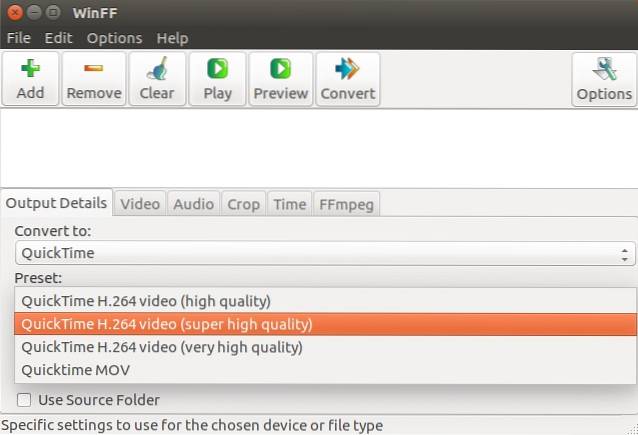
Für fortgeschrittene Benutzer bietet die App auch die Möglichkeit dazu Nehmen Sie Anpassungen an der Bitrate und der Abtastrate vor des Videos. Grundsätzlich bietet QWinFF fast alle Funktionen von FFmpeg in einer benutzerfreundlichen, grafischen Oberfläche. Damit ist QWinFF die perfekte App für Benutzer, die mit der Verwendung von Befehlszeilenprogrammen noch nicht vertraut sind.
Installieren Sie QWinFF (kostenlos)
10. Kühnheit
Audacity ist ganz einfach die leistungsstärkste Open-Source-Audiobearbeitungs-App, die mir begegnet ist. Es bietet Mehrere Optionen für die Audioaufnahme mit dem eingebauten Mikrofon oder einer Mikrofonschnittstelle in Stereo, Mono oder Mehrkanal Formate. Sobald Sie eine Audiodatei in Audacity aufgenommen (oder importiert) haben, können Sie eine Vielzahl von Dateien anwenden Filter und Verbesserungen darauf, damit es genau so klingt, wie Sie es möchten. Sie können Dinge wie verwenden Lärmminderung, um Hintergrundgeräusche zu entfernen, Dinge wie den Ausgleich durchzuführen und die Bässe und Höhen der Audiodatei anzupassen.

Sobald Sie fertig sind, können Sie die Datei einfach in eines der von Audacity unterstützten Formate exportieren, einschließlich WAV, AIFF, MP3, und vieles mehr. Die App unterstützt auch FLAC, Das ist ein verlustfreies Format. Selbst wenn Sie audiophile Bearbeitungen durchführen, ist Audacity in Ordnung. Wenn Sie Audio auf Ihrem System aufnehmen, würde ich Audacity auf jeden Fall empfehlen, eine Aufnahme zu machen.
Installieren Sie Audacity (kostenlos)
SIEHE AUCH: 10 besten IRC-Client-Apps für Linux, die Sie verwenden sollten
Verwenden Sie diese wichtige Linux-Software, um Ihre Erfahrung zu verbessern
Egal welche Linux-Distribution Sie verwenden, Sie sollten diese Apps auf jeden Fall ausprobieren. Sie sind sehr nützlich, und ich habe versucht, Apps für eine Vielzahl von Anwendungsfällen aufzunehmen. Unabhängig davon, was Sie auf Ihrem Linux-System tun, finden Sie in dieser Liste wahrscheinlich eine geeignete App für Sie.
 Gadgetshowto
Gadgetshowto



